So verbinden Sie sich über WLAN mit dem Internet - Leitfäden Ordissimo, Windows 10, Mac OS X (Ordissimo v4)



Wir werden zusammen Schritt für Schritt durchgehen, wie man bei Ordissimo eine WLAN-Verbindung herstellt. Bevor wir loslegen, schauen Sie am besten in der Anleitung Ihres Internet-Routers nach, ob Sie vorher eine Verbindung zwischen Ihrem Ordissimo und dem Router einrichten müssen.
1Auf das WLAN-Symbol klicken
Zuerst klicke ich auf der Startseite unten rechts auf das WLAN-Symbol.

2Die Liste verfügbarer Netzwerke
Nun wird die Liste der verfügbaren Netzwerke angezeigt und ich muss nur noch auf den Namen meines Netzwerkes klicken.
Wenn das Netzwerk, mit dem ich mich verbinden möchte, nicht in dieser Liste erscheint, klicke ich unten auf "Mehr Ergebnisse", um noch weitere verfügbare Netzwerke zu erhalten. Wenn es immer noch nicht erscheint, warte ich noch ein paar Sekunden oder gehe näher zu meiner Internet-Box.

Die verfügbaren Netzwerke sind in der Liste nach ihrer Signalstärke geordnet. Die Netzwerke mit dem besten Signal erscheinen deshalb ganz oben, die Netzwerke mit schwachem Signal weiter unten.
 Das kleine Schloss neben manchen Netzwerken zeigt an, dass diese Netzwerke passwortgeschützt sind.
Das kleine Schloss neben manchen Netzwerken zeigt an, dass diese Netzwerke passwortgeschützt sind.
3WEP- oder WPA-Schlüssel eingeben
Wenn ein Passwort notwendig ist, erscheint ein neues Fenster, in das ich den WEP- oder WPA-Schlüssel eingeben kann (Zahlen- und/oder Buchstabenfolge, meist unter meinem Internet-Router zu finden). Dann klicke ich auf “Verbinden” und meine Eingabe wird gespeichert.
4Verbindung wird hergestellt
a. Verbindungsaufbau
Auf dem Bildschirm erscheinen nacheinander die folgenden Meldungen: "Aufbau der Verbindung...", "IP-Adresse wird abgerufen", "Erfolgreich verbunden!".
 |
 |
b. Internetüberprüfung
Um die erfolgreiche Verbindung zu überprüfen, klicke ich auf das Symbol "Internet".
5Startseite von Ordissinaut.de
Wenn sich die Internetseite Ordissinaut.de öffnet, habe ich alles richtig eingerichtet und kann das Internet ab sofort über WLAN nutzen.
Wenn Sie die Fehlermeldung erhalten, überprüfen Sie die Einstellungen und Kabelverbindungen Ihres Routers.
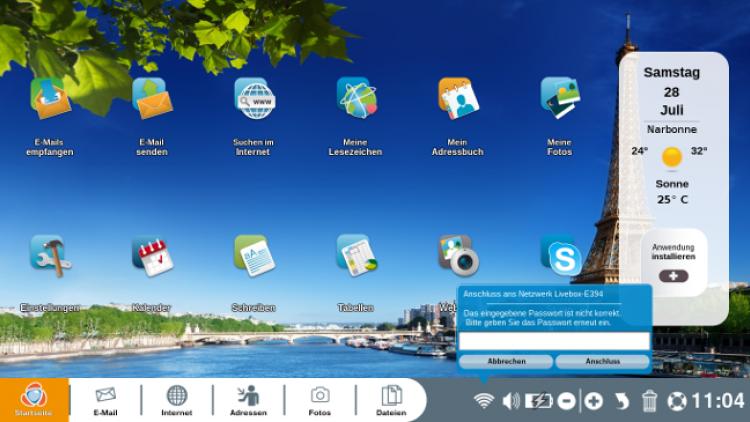



 An einen Freund schicken
An einen Freund schicken